
Joseph Goodman
0
2391
154
Google pogon je internetska i izvanmrežna usluga za sinkronizaciju datoteka, ali što se događa kada sinkronizacija prestane raditi?
Nisu rijetki problemi s Google pogonom Rješavanje uobičajenih problema na Google disku s ovim jednostavnim rješenjima Riješite uobičajene probleme na Google disku s ovim jednostavnim rješenjima Mnogo je problema s Google pogonom lako riješiti. Proučavamo neke od najčešćih problema na Google disku i kako ih sami možete riješiti bez poziva tehničke podrške. , Provjera mrežne veze, onemogućavanje vatrozida ili ponovno povezivanje računa, nadamo se da će jedan od naših savjeta u nastavku riješiti vaš problem..
Ako imate svoj savjet za dijeljenje, podijelite ga s nama u komentarima!
1. Provjerite status Google diska
Iako se Google ponosi svojim nastavnim rokom rada, nije nepoznato da će njegove usluge propadati. To se dogodilo prije nekoliko mjeseci s Google diskom, zbog čega korisnici diljem Europe i Južne Amerike nisu mogli pristupiti njihovim datotekama putem internetske usluge.
Ako imate problema s prijenosom datoteka, prvo što biste trebali provjeriti je status Google diska. Nema smisla pokušati riješiti problem ako vam nije kraj!
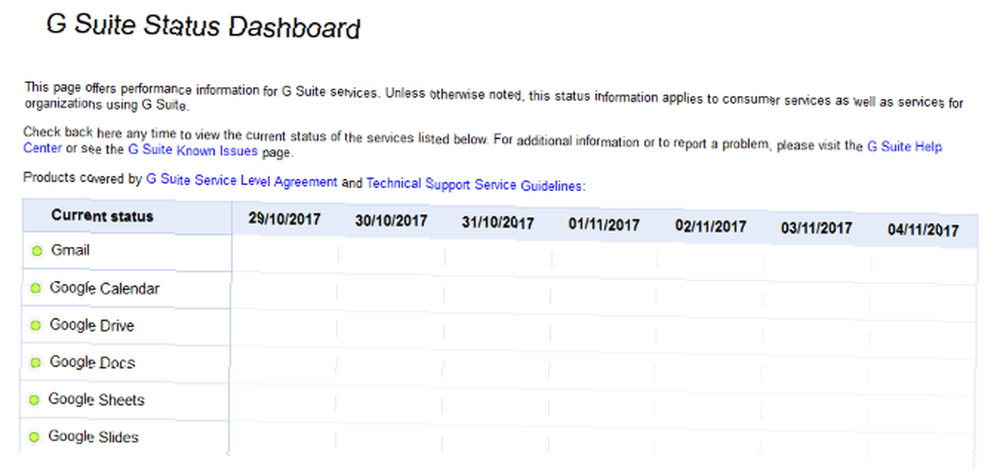
Da biste to učinili, jednostavno idite na Googleovu nadzornu ploču statusa. To navodi sve njihove usluge i govori vam da li postoje prekidi ili prekidi usluge. Također može biti vrijedno provjeriti i druge web stranice poput Down Detector-a i Outage.Report, gdje korisnici prijavljuju probleme i prate te prijedloge na mapi.
Ako je Google Drive isključen, samo je možete sjediti i pričekati. Ako nije, slijedite savjete za rješavanje problema.
2. Provjerite svoju mrežu
Sljedeće što trebate učiniti je provjeriti da problem ne leži u vašoj internetskoj vezi.
Ako imate Windows 10, pritisnite Windows ključ + ja otvorite Postavke i kliknite Mreža i Internet. Na ovom će se zaslonu pojaviti ako ste povezani i kojom metodom.
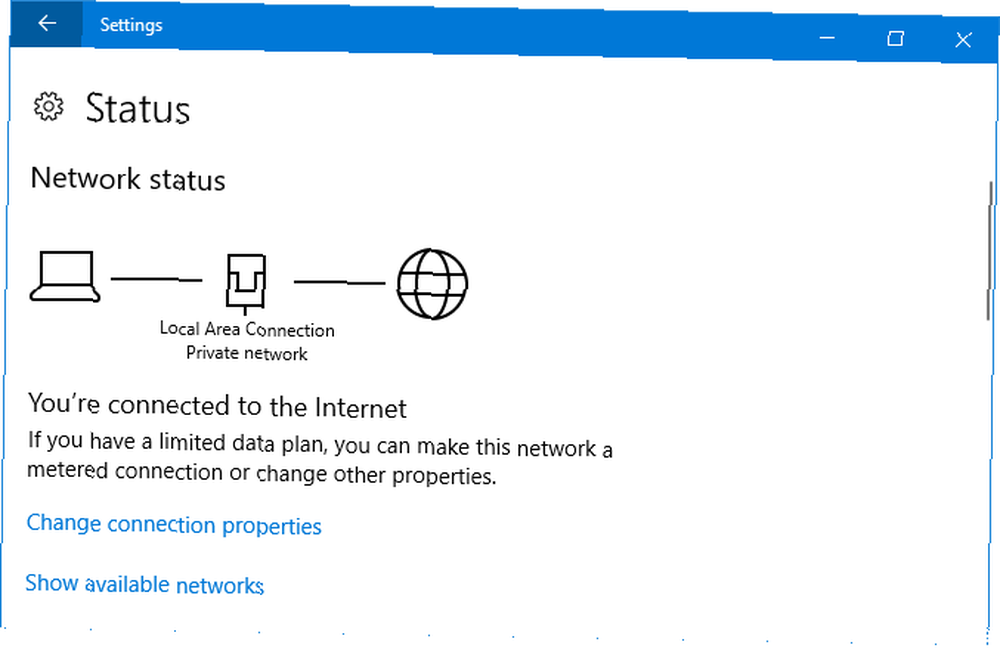
Ako sumnjate da postoje problemi, kliknite Alat za rješavanje problema s mrežom. Ovaj će čarobnjak automatski otkriti probleme i pokušati ih riješiti.
Ako ste na Mac-u, otvorite Network Utility koristeći Spotlight ili ga pronađite unutar Aplikacije> Uslužni programi. To će vam reći status vaše veze i omogućiti vam da shvatite šalje li i prima podatke.
Ako se problemi s mrežom nastave, pokušajte ponovno pokrenuti usmjerivač. Za dodatnu podršku pogledajte naš vodič o dijagnosticiranju mrežnog problema s mrežnim problemima? 7 Dijagnostički trikovi i jednostavni popravci mrežnih problema? 7 Dijagnostički trikovi i jednostavni popravci Problemi s mrežom moraju se dijagnosticirati prije nego što se mogu riješiti. Ovaj članak pokriva sedam jednostavnih trikova za popravljanje vaše mreže. .
3. Onemogućite antivirusni i vatrozid
Ako koristite antivirusni softver ili imate vatrozid, pokušajte isključiti te datoteke da biste započeli sinkronizaciju. Možda ćete trebati prvo pokrenuti računalo kako bi promjene stupile na snagu.
Windows 10 dolazi sa Windows Defender-om prema zadanim postavkama. Da biste to isključili, pritisnite Windows ključ + ja da otvorite Postavke. Ići Ažuriranje i sigurnost> Windows Defender> Otvorite sigurnosni centar Windows Defender.
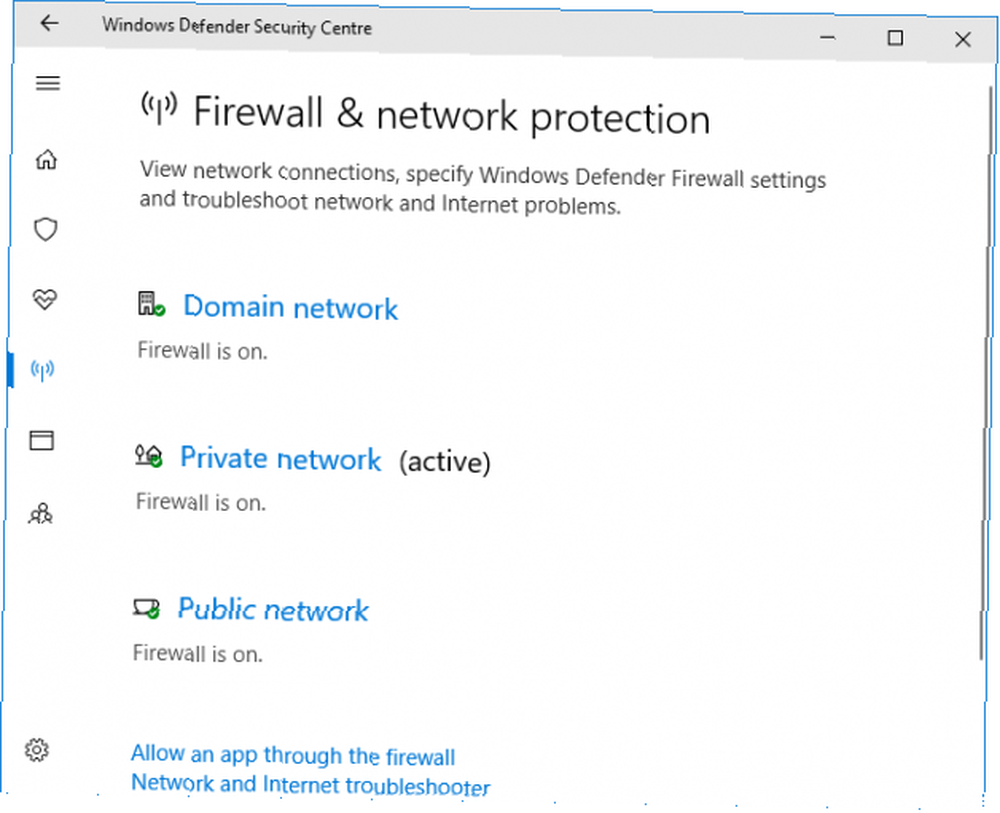
Jednom ovdje, idi na Zaštita zida i zaštitna mreža. Odaberite svoju aktivnu mrežu i kliznite Windows Defender vatrozid do Na.
4. Ponovno pokrenite sigurnosnu kopiju i sinkronizaciju
Savjet za rješavanje problema koji je stari, ali često uspijeva. Pokušajte ponovo pokrenuti klijent za sigurnosno kopiranje i sinkronizaciju da biste vidjeli rješava li ove probleme. Da biste to učinili, kliknite ikonu sigurnosnih kopija i sinkronizacije u programskoj traci. Kliknite gumb postavke ikonu (tri okomite točke) i kliknite Zatvorite sigurnosnu kopiju i sinkronizaciju. Na kraju, ponovo otvorite uslužni program.
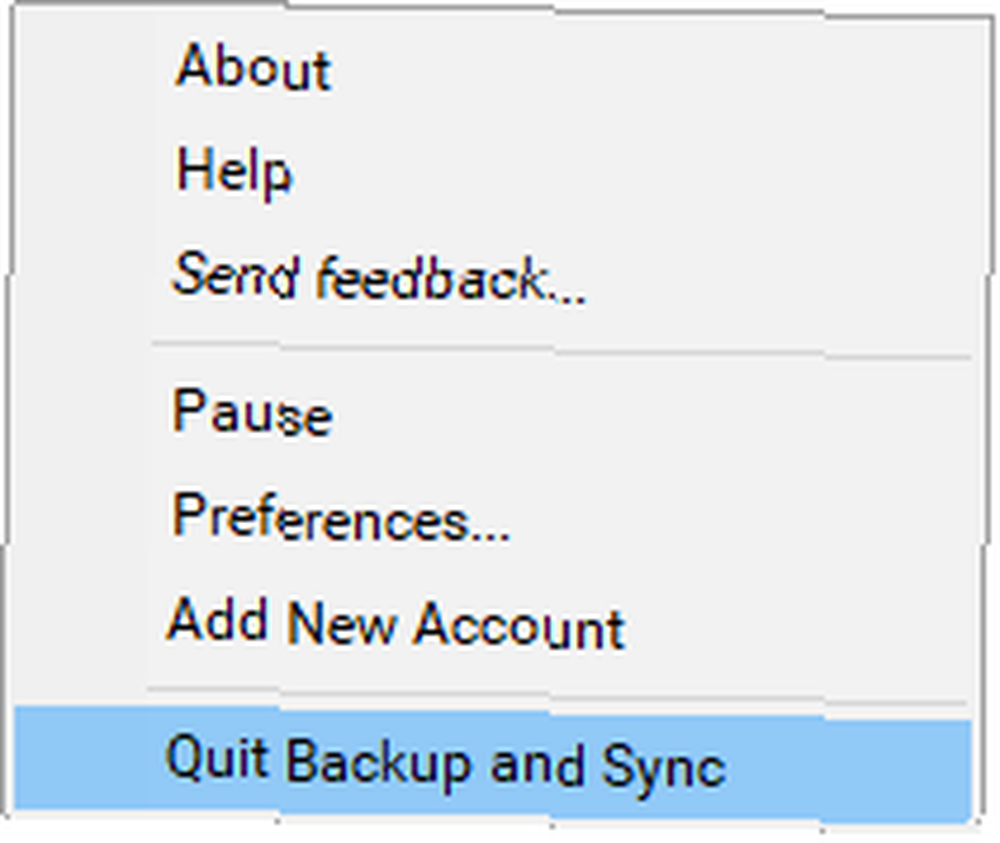
Ako to ne uspije, pokušajte u potpunosti pokrenuti sustav. Korisnici sustava Windows 10 to mogu učiniti tako da odu Start> Power> Restart i Mac korisnici mogu ići Appleov izbornik> Restart.
5. Ponovno povežite svoj račun
Možete pokušati prekinuti vezu i ponovno povezati svoj Google račun. Imajte na umu da će to značiti da se sve vaše datoteke moraju ponovno sinkronizirati, tako da bi moglo potrajati neko vrijeme.
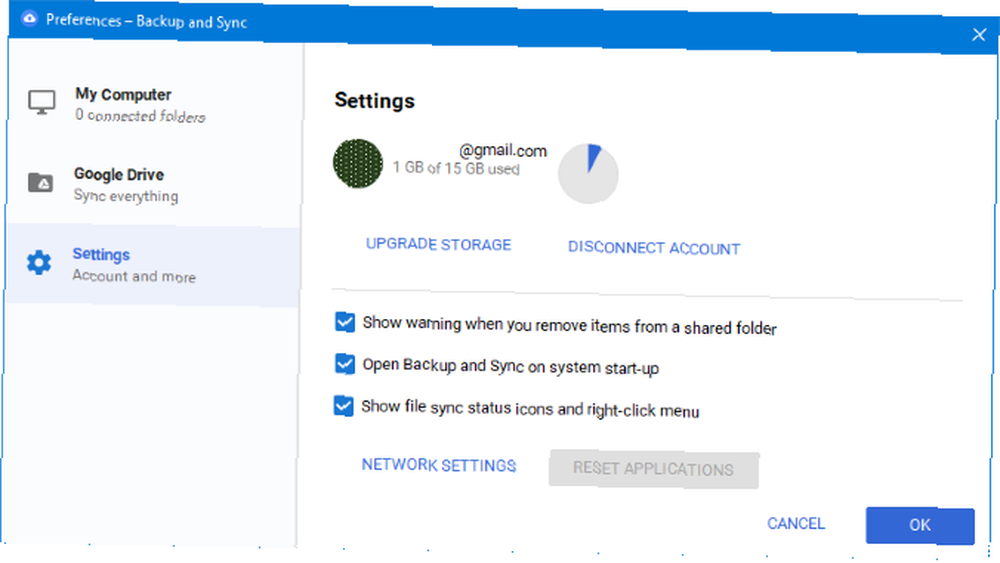
Kliknite ikonu sigurnosne kopije i sinkronizacije u programskoj traci. Kliknite gumb postavke ikonu (tri okomite točke) i kliknite Postavke ... U lijevom izborniku idite na Postavke> Isključi račun> Prekini vezu. Nakon dovršetka kliknite Shvatio sam.
Sada ponovo kliknite ikonu sigurnosne kopije sigurnosne kopije i sinkronizacije. Klik Prijaviti se i slijedite čarobnjaka da biste ponovno povezali svoj račun.
6. Ponovno instalirajte sigurnosnu kopiju i sinkronizaciju
Ako i dalje nemate sreće, pokušajte ponovo instalirati sigurnosnu kopiju i sinkronizaciju. Da biste to učinili, idite na Google pogon na mreži, kliknite ikonu postavke u gornjem desnom kutu (kotačić zupčanika) i odaberite Preuzmite sigurnosnu kopiju i sinkronizaciju.
To će osigurati da dobijete najnoviju verziju programa. Otvorite ga, napredujte kroz čarobnjaka i odaberite Da na pitanje želite li zamijeniti trenutnu verziju.
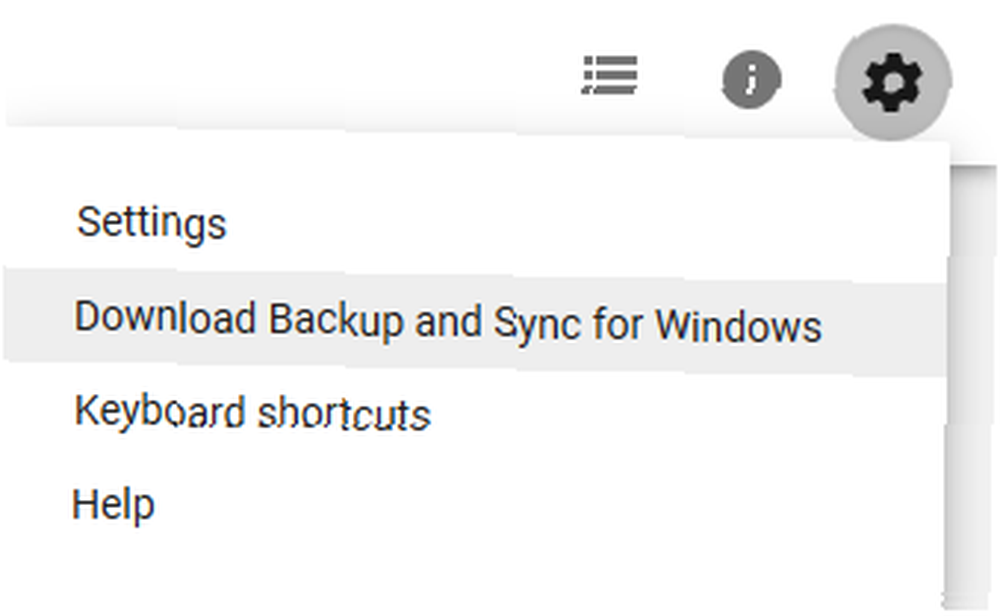
Tijekom instalacije možete odabrati mapu Google diska i zatim ponovno sinkronizirati sve datoteke.
Alternativni je pristup prvo ukloniti program iz sustava, a zatim ga ponovo učitati pomoću gore navedenih koraka. To je bolje prikladno kad znate da već imate najnoviju verziju.
7. Preimenujte datoteku
Još imate problema? Možda je problem u datoteci koju pokušavate sinkronizirati. Bilo je slučajeva da se datoteke neće sinkronizirati ako u svom imenu imaju određene znakove Ne mogu izbrisati datoteke s dugim imenima datoteka? Popraviti to u samo 5 sekundi ne može izbrisati datoteke s dugim imenima datoteka? Popravi je u samo 5 sekundi Windows ima gomilu čudesa koji su se prenijeli od prije nekoliko godina, poput načina na koji obrađuju duge datoteke. Evo što učiniti ako vam dugo ime datoteke uzrokuje probleme. .
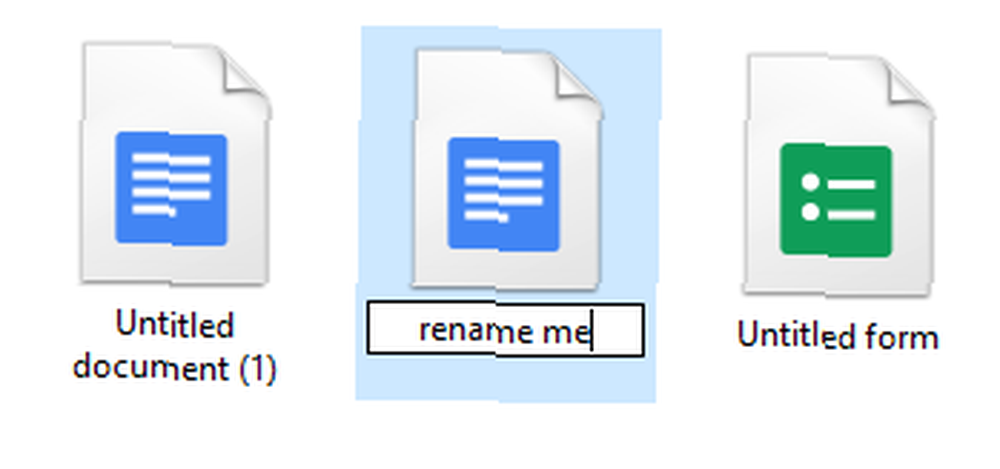
Ako vaša datoteka sadrži znakove poput <, >, /, \, ? ili * a zatim ih se riješi. Ovisno o vašem operativnom sustavu, to nikako ne bi trebalo biti dopušteno, ali ponekad ih program može pogrešno umetnuti u svoja imena datoteka. U stvari, datoteku preimenovajte u cijelosti i koristite samo slova i brojeve. Pogledajte hoće li ovo gurnuti datoteku.
Ako to ne uspije, a to je moguće, spremite datoteku u drugom obliku. Google Drive možda će se zadržati na nečemu u izvornom formatu, tako da je ovo dobar test.
8. Očistite predmemoriju
Predmemorija Google diska na vašem telefonu ili radnoj površini korisna je jer se datoteke učitavaju brže, ali može uzrokovati i nekoliko neobjašnjivih problema. Datoteke se možda neće sinkronizirati ili se neke od njih možda neće otvoriti u vašem pregledniku. Neki problemi koji ostaju neriješeni pomoću gornjih koraka mogu se riješiti uklanjanjem predmemorije.
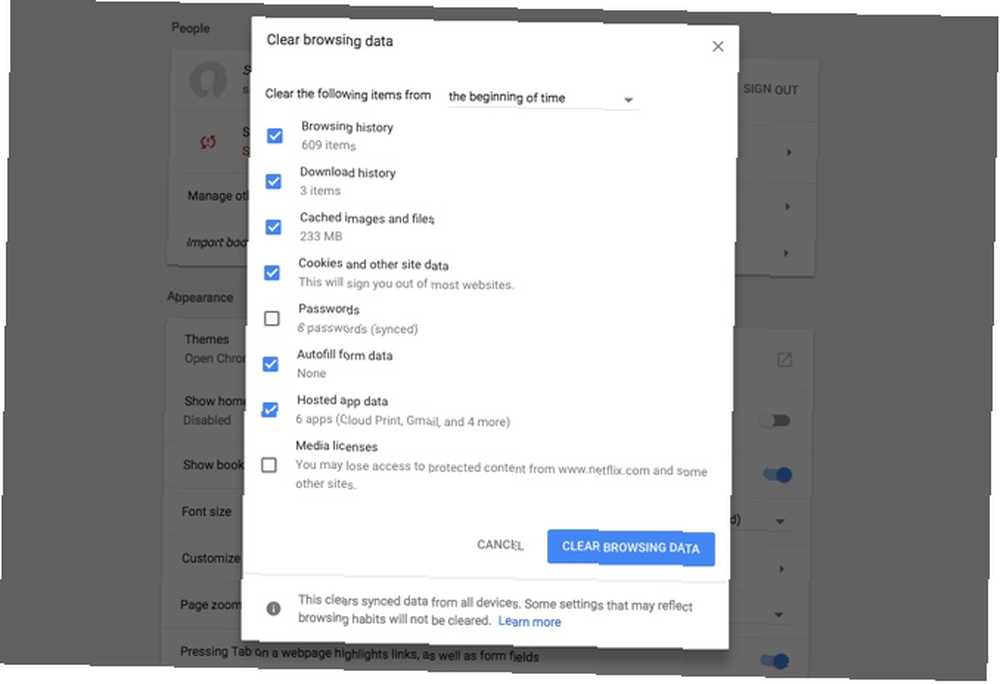
- Otvorite Chrome.
- Na alatnoj traci preglednika kliknite ikonu s tri točke > Više alata> Brisanje podataka pregledavanja.
- U Jasno pregledavanje okvir za podatke, potvrdite potvrdne okvire za Kolačići i drugi podaci web mjesta i ostale podatke web lokacije i Predmemorirane slike i datoteke.
- Pomoću izbornika pri vrhu odaberite količinu podataka koju želite izbrisati. Odaberite početak vremena da biste izbrisali sve. (Ova se opcija ne pojavljuje na svim uređajima.)
- Klik Obriši podatke pregledavanja.
Jesu li ovi koraci riješili vaš problem?
Nadamo se da je jedan od gornjih koraka riješio vaš problem. Ako ne, potražite savjet na forumu za pomoć na Google disku ili se obratite Googleu za podršku.
Kad je sve riješeno, provjerite naše vodiče kako biste izvukli maksimum iz Google diska 7 Savjeti i trikovi kako izvući maksimum iz Google diska 7 Savjeti i trikovi kako najbolje iskoristiti Google Drive Google pogon je sjajna usluga, ali instaliranje aplikacije Google pogon i sinkronizacija nekih datoteka samo su prvi korak. Ovi trikovi pomoći će vam da iskoristite prednosti Google diska, i na radnoj površini… i postavke Diska koje biste trebali odmah promijeniti 8 postavki Google diska koje biste trebali promijeniti odmah 8 postavki Google diska koje biste trebali promijeniti odmah sada možda nećete najbolje iskoristiti Google diska. Promijenite ove zadane postavke i postanite efikasniji korisnik. Ove postavke Google diska mogle bi vam uštedjeti sate vremena. .
Jeste li imali problema sa sinkronizacijom na Google disku? Kako ste ih prevladali?
Kreditna slika: realcg / Depositphotos











